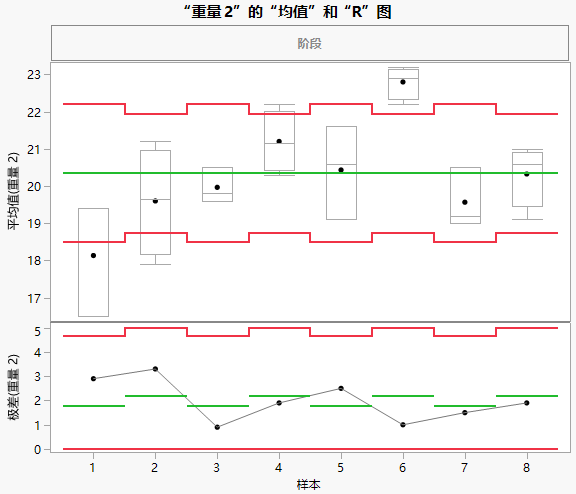发布日期: 09/18/2023
具有不同子组大小的均值图和 R 图的示例
在本例中,您通过“控制图生成器”中的交互式工作区使用具有不同子组大小的数据创建均值图和 R 图。
1. 选择帮助 > 样本数据文件夹,然后打开 Quality Control/Coating.jmp。
2. 选择分析 > 质量和过程 > 控制图生成器。
3. 将重量 2 拖至 Y 角色。
4. 将样本拖至子组角色(位于底部)。
图 3.20 子组大小变化的均值图和 R 图
重量 2 的数据中有若干缺失值,所以图中有不规则的限值。尽管每个样本的观测数相同,但样本 1、3、5、7 均包含缺失值。
您可以切换到查看每个样本处的箱线图,而不是查看连接每个样本平均值的线条。
5. 在点[1] 分级显示项中,取消选择显示连接线选项。
6. 在点[1] 分级显示项中,选择箱线图选项。
图 3.21 包含箱线图的均值和 R 图
需要更多信息?有问题?从 JMP 用户社区得到解答 (community.jmp.com).